Ajout d’un espace de noms XML à des mappages de fournisseurs de propriétés <add>
Vue d’ensemble
L’élément <add> de l’élément <properties> définit un mappage pour un espace de noms XML à un fournisseur de magasin de propriétés.
Remarque
WebDAV définit deux types de propriétés :
- Propriétés « dynamiques » : ces propriétés existent dans le système de fichiers sous-jacent. Par exemple, le nom de fichier et la taille du fichier. Ces propriétés sont toujours prises en charge.
- Propriétés « mortes » : ces propriétés sont définies par l’utilisateur et stockées dans un magasin de propriétés. Par exemple, l’auteur d’un document ou le modèle utilisé.
Pour utiliser les propriétés « mortes », vous devez définir l’élément allowCustomProperties de l’élément <properties> sur true, et définir un mappage pour un espace de noms XML à un fournisseur de propriétés à partir de la liste des fournisseurs de propriétés définis dans la collection <propertyStores>.
Compatibilité
| Version | Notes |
|---|---|
| IIS 10.0 | L’élément <add> n’a pas été modifié dans IIS 10.0. |
| IIS 8.5 | L’élément <add> n’a pas été modifié dans IIS 8.5. |
| IIS 8.0 | L’élément <add> n’a pas été modifié dans IIS 8.0. |
| IIS 7.5 | L’élément <add> de l’élément <properties> est fourni en tant que fonctionnalité d’IIS 7.5. |
| IIS 7.0 | L’élément <add> de l’élément <properties> a été introduit dans WebDAV 7.0, qui constituait un téléchargement distinct pour IIS 7.0. |
| IIS 6.0 | S/O |
Programme d’installation
Pour prendre en charge la publication WebDAV pour votre serveur Web, vous devez installer le module WebDAV. Pour cela, procédez comme suit.
Windows Server 2012 ou Windows Server 2012 R2
- Dans la barre des tâches, cliquez sur Gestionnaire de serveur.
- Dans Gestionnaire de serveur, cliquez sur le menu Gérer, puis sur Ajouter des rôles et des fonctionnalités.
- Dans l’assistant Ajout de rôles et de fonctionnalités, cliquez sur Suivant. Sélectionnez le type d’installation, puis cliquez sur Suivant. Sélectionnez le serveur de destination, puis cliquez sur Suivant.
- Dans la page Rôles de serveur, développez Serveur web (IIS), développez Serveur web, développez Fonctionnalités HTTP courantes, puis sélectionnez Publication WebDAV. Sélectionnez Suivant.
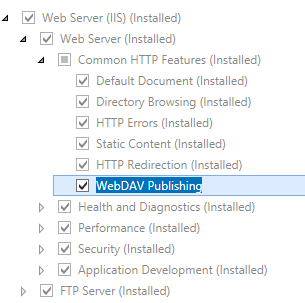
- Dans la page Sélectionner les composants, cliquez sur Suivant.
- Dans la page Confirmer les sélections d’installation, cliquez sur Installer.
- Dans la page Résultats , cliquez sur Fermer.
Windows 8 ou Windows 8.1
- Dans l’écran Démarrer, déplacez le pointeur en bas à gauche, cliquez avec le bouton droit sur le bouton Démarrer, puis cliquez sur Panneau de configuration.
- Dans le Panneau de configuration, cliquez sur Programmes et fonctionnalités, puis sur Activer ou désactiver des fonctionnalités Windows.
- Développez Internet Information Services, développez Services World Wide Web, développez Fonctionnalités HTTP courantes, puis sélectionnez Publication WebDAV.
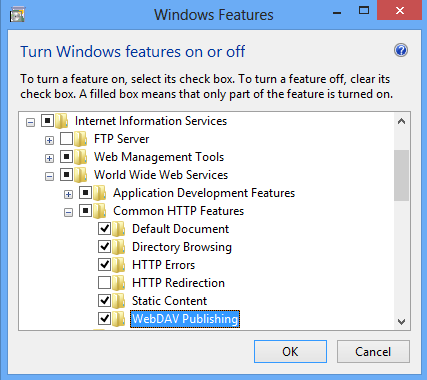
- Cliquez sur OK.
- Cliquez sur Fermer.
Windows Server 2008 R2
- Dans la barre des tâches, cliquez sur Démarrer, pointez sur Outils d’administration, puis cliquez sur Gestionnaire de serveur.
- Dans le volet hiérarchie du Gestionnaire de serveur, développez Rôles, puis cliquez sur Serveur internet (IIS).
- Dans le volet Serveur web (IIS), faites défiler jusqu’à la section Services de rôle, puis cliquez sur Ajouter des services de rôle.
- Sur la page Sélectionner les services de rôle de l'Assistant Ajout de services de rôle, développez Fonctionnalités HTTP courantes, sélectionnez Publication WebDAV, puis cliquez sur Suivant.
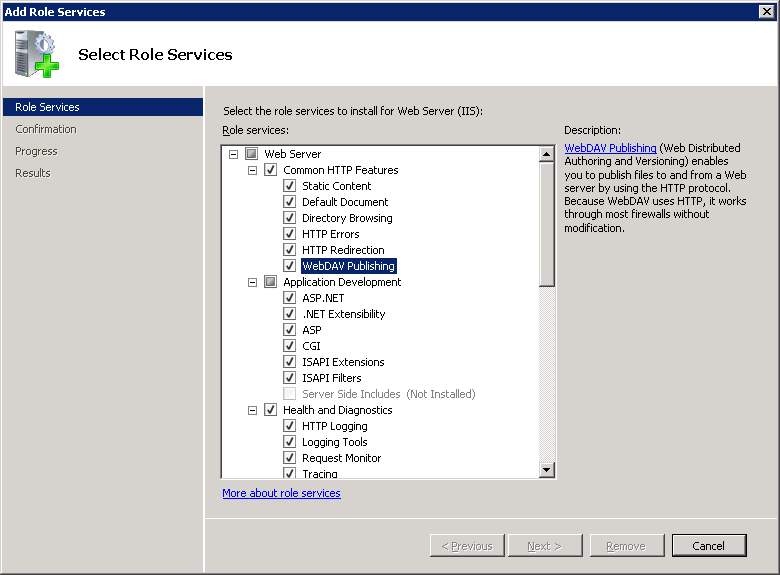
- Dans la page Confirmer les sélections pour l'installation, cliquez sur Installer.
- Dans la page Résultats , cliquez sur Fermer.
Windows 7
- Dans la barre des tâches, cliquez sur Démarrer, puis sur Panneau de configuration.
- Dans le Panneau de configuration, cliquez sur Programmes et fonctionnalités, puis sur Activer ou désactiver des fonctionnalités Windows.
- Développez Internet Information Services, puis Services World Wide Web et Fonctionnalités HTTP courantes.
- Sélectionnez Publication WebDAV, puis cliquez sur OK.
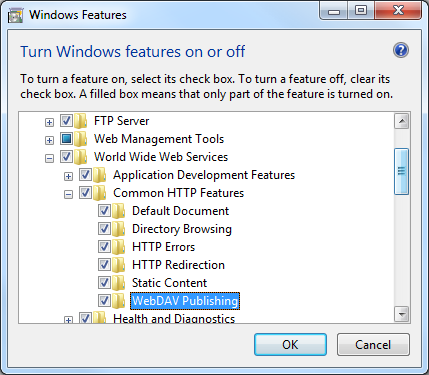
Windows Server 2008 ou Windows Vista
Téléchargez le package d’installation à partir de l’URL suivante :
Suivez les instructions de la procédure pas à pas suivante pour installer le module WebDAV :
Procédure
Comment configurer des propriétés WebDAV pour un site Web
Ouvrez le Gestionnaire des services Internet (IIS) :
Si vous utilisez Windows Server 2012 ou Windows Server 2012 R2 :
- Dans la barre des tâches, cliquez sur Gestionnaire de serveur, cliquez sur Outils, puis sur Gestionnaire Internet Information Services (IIS).
Si vous utilisez Windows 8 ou Windows 8.1 :
- Maintenez la touche Windows enfoncée, appuyez sur la lettre X, puis cliquez sur Panneau de configuration.
- Cliquez sur Outils d'administration, puis double-cliquez sur Gestionnaire des services Internet (IIS).
Si vous utilisez Windows Server 2008 ou Windows Server 2008 R2 :
- Dans la barre des tâches, cliquez sur Démarrer, placez le curseur sur Outils d'administration, puis cliquez sur Gestionnaire Internet Information Services (IIS).
Si vous utilisez Windows Vista ou Windows 7 :
- Dans la barre des tâches, cliquez sur Démarrer, puis sur Panneau de configuration.
- Double-cliquez sur Outils d'administration, puis double-cliquez sur Gestionnaire des services Internet (IIS).
Dans le volet Connexions, développez le nom du serveur, développez le nœud Sites, puis cliquez sur le nom du site.
Dans le volet Accueil du site, double-cliquez sur Règles de création WebDAV.
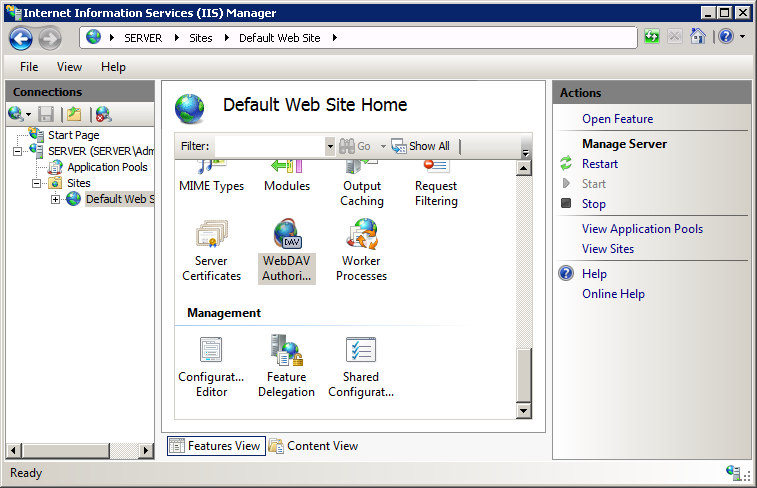
Lorsque la page Règles de création webDAV s’affiche, cliquez sur Paramètres WebDAV dans le volet Actions.
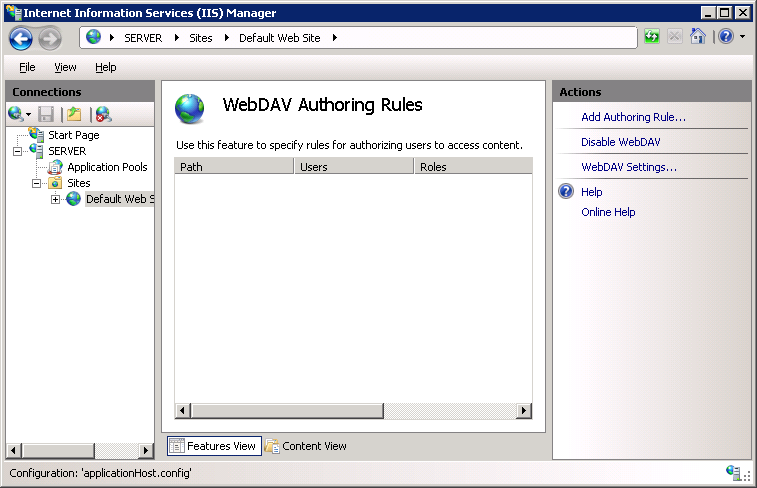
Lorsque la page Paramètres WebDAV est affichée, spécifiez les options suivantes dans la section Comportement de propriété :
Définissez Autoriser les requêtes de propriétés anonymes sur False.
Définissez Autoriser les propriétés personnalisées sur True.
Définissez Autoriser les requêtes de propriété avec une profondeur infinie sur False.
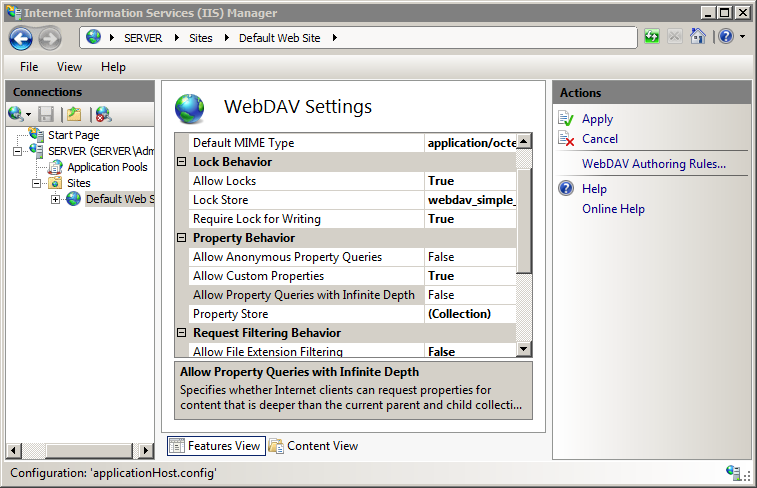
Cliquez sur le bouton de sélection (…) pour lancer l’éditeur de collection d’espaces de noms.
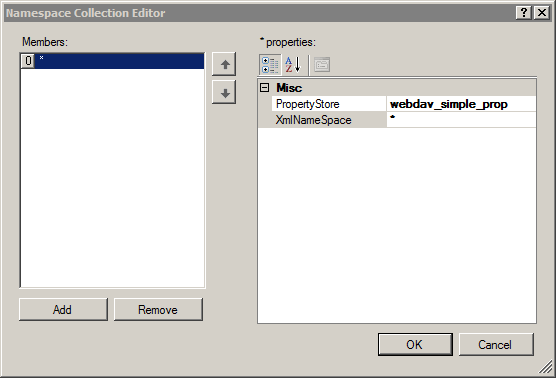
Cliquez sur Ajouter, puis choisissez webdav_simple_prop dans la liste déroulante
Spécifiez « * » pour XmlNameSpace, puis cliquez sur OK.
Une fois les étapes précédentes terminées, cliquez sur Appliquer dans le volet Actions.
Configuration
Vous pouvez configurer l’élément <properties> uniquement au niveau du site dans le fichier ApplicationHost.config. Tous les éléments <properties> à d’autres niveaux ou dans les fichiers Web.config sont ignorés.
Attributs
| Attribut | Description |
|---|---|
xmlNamespace |
Attribut de chaîne requis. Spécifie l’espace de noms XML pour le mappage. Remarque : Le caractère générique « * » est utilisé pour définir le mappage d’espace de noms par défaut et tout espace de noms qui n’a pas de mappage unique utilise le mappage générique. Si un client WebDAV utilise un espace de noms XML pour lequel il n’existe aucun mappage d’espace de noms spécifique et qu’un mappage générique n’existe pas, les propriétés ne peuvent pas être stockées. La valeur par défaut est false. |
propertyStore |
Attribut de chaîne requis. Spécifie le magasin de propriétés pour le mappage. Remarque : Le nom du magasin de propriétés doit être défini dans la collection <propertyStores>. La valeur par défaut est false. |
Éléments enfants
Aucune.
Exemple Configuration
L’exemple suivant répertorie un exemple d’élément <webdav> pour le site web par défaut. Cet exemple efface toutes les règles de création existantes, ajoute une règle unique pour le groupe d’administrateurs, active la création WebDAV, spécifie que les fichiers masqués sont autorisés, active les verrous WebDAV et spécifie le fournisseur de verrous, et active les propriétés WebDAV et spécifie l’espace de noms XML par défaut pour le mappage de propriétés.
<location path="Default Web Site">
<system.webServer>
<webdav>
<authoringRules defaultAccess="none" allowNonMimeMapFiles="true" defaultMimeType="text/plain">
<clear />
<add roles="administrators" path="*" access="Read, Write, Source" />
</authoringRules>
<authoring enabled="true" requireSsl="false">
<fileSystem allowHiddenFiles="true" />
<locks enabled="true" lockStore="webdav_simple_lock" requireLockForWriting="false" />
<properties allowAnonymousPropfind="false" allowInfinitePropfindDepth="false" allowCustomProperties="true">
<clear />
<add xmlNamespace="*" propertyStore="webdav_simple_prop" />
</properties>
</authoring>
</webdav>
</system.webServer>
</location>
Exemple de code
Les exemples suivants configurent les paramètres de propriété WebDAV afin que les requêtes de propriétés anonymes et de profondeur infinie soient désactivées. Ils activent également les propriétés personnalisées avec l’espace de noms XML par défaut mappé au fournisseur webdav_simple_prop intégré.
AppCmd.exe
appcmd.exe set config "Default Web Site" -section:system.webServer/webdav/authoring /properties.allowAnonymousPropfind:"False" /commit:apphost
appcmd.exe set config "Default Web Site" -section:system.webServer/webdav/authoring /properties.allowInfinitePropfindDepth:"False" /commit:apphost
appcmd.exe set config "Default Web Site" -section:system.webServer/webdav/authoring /properties.allowCustomProperties:"True" /commit:apphost
appcmd.exe set config "Default Web Site" -section:system.webServer/webdav/authoring /+"properties.[xmlNamespace='*',propertyStore='webdav_simple_prop']" /commit:apphost
Remarque
Vous devez veiller à définir le paramètre commit sur apphost quand vous utilisez AppCmd.exe pour configurer ces paramètres. Cela valide les paramètres de configuration dans la section d’emplacement appropriée dans le fichier ApplicationHost.config.
C#
using System;
using System.Text;
using Microsoft.Web.Administration;
internal static class Sample
{
private static void Main()
{
using (ServerManager serverManager = new ServerManager())
{
Configuration config = serverManager.GetApplicationHostConfiguration();
ConfigurationSection authoringSection = config.GetSection("system.webServer/webdav/authoring", "Default Web Site");
ConfigurationElement propertiesElement = authoringSection.GetChildElement("properties");
propertiesElement["allowAnonymousPropfind"] = false;
propertiesElement["allowInfinitePropfindDepth"] = false;
propertiesElement["allowCustomProperties"] = true;
ConfigurationElementCollection propertiesCollection = propertiesElement.GetCollection();
ConfigurationElement addElement = propertiesCollection.CreateElement("add");
addElement["xmlNamespace"] = @"*";
addElement["propertyStore"] = @"webdav_simple_prop";
propertiesCollection.Add(addElement);
serverManager.CommitChanges();
}
}
}
VB.NET
Imports System
Imports System.Text
Imports Microsoft.Web.Administration
Module Sample
Sub Main()
Dim serverManager As ServerManager = New ServerManager
Dim config As Configuration = serverManager.GetApplicationHostConfiguration
Dim authoringSection As ConfigurationSection = config.GetSection("system.webServer/webdav/authoring", "Default Web Site")
Dim propertiesElement As ConfigurationElement = authoringSection.GetChildElement("properties")
propertiesElement("allowAnonymousPropfind") = False
propertiesElement("allowInfinitePropfindDepth") = False
propertiesElement("allowCustomProperties") = True
Dim propertiesCollection As ConfigurationElementCollection = propertiesElement.GetCollection
Dim addElement As ConfigurationElement = propertiesCollection.CreateElement("add")
addElement("xmlNamespace") = "*"
addElement("propertyStore") = "webdav_simple_prop"
propertiesCollection.Add(addElement)
serverManager.CommitChanges()
End Sub
End Module
JavaScript
var adminManager = new ActiveXObject('Microsoft.ApplicationHost.WritableAdminManager');
adminManager.CommitPath = "MACHINE/WEBROOT/APPHOST";
var authoringSection = adminManager.GetAdminSection("system.webServer/webdav/authoring", "MACHINE/WEBROOT/APPHOST/Default Web Site");
var propertiesElement = authoringSection.ChildElements.Item("properties");
propertiesElement.Properties.Item("allowAnonymousPropfind").Value = false;
propertiesElement.Properties.Item("allowInfinitePropfindDepth").Value = false;
propertiesElement.Properties.Item("allowCustomProperties").Value = true;
var propertiesCollection = propertiesElement.Collection;
var addElement = propertiesCollection.CreateNewElement("add");
addElement.Properties.Item("xmlNamespace").Value = "*";
addElement.Properties.Item("propertyStore").Value = "webdav_simple_prop";
propertiesCollection.AddElement(addElement);
adminManager.CommitChanges();
VBScript
Set adminManager = createObject("Microsoft.ApplicationHost.WritableAdminManager")
adminManager.CommitPath = "MACHINE/WEBROOT/APPHOST"
Set authoringSection = adminManager.GetAdminSection("system.webServer/webdav/authoring", "MACHINE/WEBROOT/APPHOST/Default Web Site")
Set propertiesElement = authoringSection.ChildElements.Item("properties")
propertiesElement.Properties.Item("allowAnonymousPropfind").Value = False
propertiesElement.Properties.Item("allowInfinitePropfindDepth").Value = False
propertiesElement.Properties.Item("allowCustomProperties").Value = True
Set propertiesCollection = propertiesElement.Collection
Set addElement = propertiesCollection.CreateNewElement("add")
addElement.Properties.Item("xmlNamespace").Value = "*"
addElement.Properties.Item("propertyStore").Value = "webdav_simple_prop"
propertiesCollection.AddElement(addElement)
adminManager.CommitChanges()
Commentaires
Bientôt disponible : Tout au long de 2024, nous allons supprimer progressivement GitHub Issues comme mécanisme de commentaires pour le contenu et le remplacer par un nouveau système de commentaires. Pour plus d’informations, consultez https://aka.ms/ContentUserFeedback.
Envoyer et afficher des commentaires pour